苹果手机内置录屏功能使用教程
- 分类:手机教程 发布时间: 2022年12月09日 14:59:23
很多苹果手机用户不知道如何在苹果iPhone上录屏。 手机录屏是我们经常需要用到的功能,但是很多iPhone用户不知道如何在苹果手机上录屏。 有些人甚至安装第三方应用程序来实现此功能。 其实苹果手机的录屏功能非常好用,只是很多人不知道这个功能。 今天给大家分享一下苹果手机录屏功能的使用教程。 希望能帮到有需要的网友。
苹果手机录屏教程
1、为了方便操作,我们首先需要将录屏功能添加到控制中心去,这样我们只需要在iPhone屏幕右上角下拉打开控制中心,即可看到打开录屏的按钮
进入苹果手机的设置,如上图所示,在设置中进入“控制中心”,接着在控制中心中将菜单往下面拉,我们会看到图示标注2所示的“屏幕录制”,我们需要点击这个屏幕录制前面的绿色的+号,这样屏幕录像功能就被添加到控制中心了。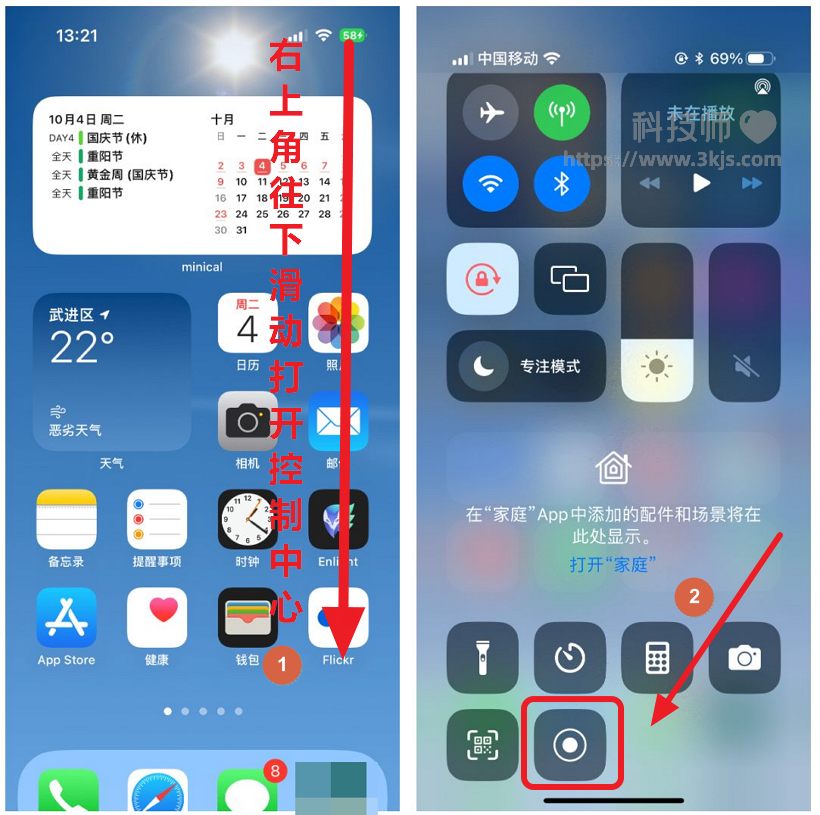
2、接着我们在需要录屏的时候,下滑主界面右上角打开控制中心,如上图所示,在控制中心我们就可以看到图示标注2所示的录屏按钮,点击这个录屏按钮,系统就会倒计时3秒进入录屏模式,并且会有倒计时提示,这样我们就能按照自己的需要进行录屏了。
如果想在录屏的同时进行同步录制,需要长按录屏键。 长按屏幕录制按钮后会弹出一个设置窗口。 您可以打开麦克风,以便同时录制屏幕。 当需要结束录屏时,我们只需要点击2图标所示的录屏状态栏,就可以看到停止录屏按钮,结束录屏后的视频文件会直接保存到 相片集。
上一篇:如何取回永安银行的押金
下一篇:返回列表
猜您喜欢
- 手把手教你抖音投屏到电视的详细教程..2021/10/06
- 苹果手机串号怎么查2022/09/28
- 简述微信怎么恢复聊天记录..2022/09/23
- 解答抖音拉黑后如何清空名单..2021/08/22
- 教你抖音极速版邀请码怎么填..2021/09/26
- 微信密码忘记了怎么找回的步骤教程..2021/10/04
相关推荐
- 苹果11无线网络连接上但上不了网怎么.. 2022-08-15
- 苹果手机怎么录音打电话 2022-05-14
- 华为p30手机测评结果 2022-09-05
- 抖音消息那里老是出现黄点怎么办的解.. 2021-09-10
- 手机cpu天梯图最新2022年7月 2022-08-10
- 抖音怎么转发视频的步骤教程.. 2021-09-23




